包含用于管理状态和渲染状态的命令。
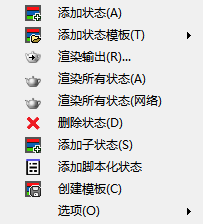
- 添加状态
- 将新状态添加到列表,您可以向其中录制对场景的更改。若要删除状态,请单击其名称,然后按 Delete 键,或从“状态”菜单中选择“删除”。或者,右键单击该名称,然后从上下文菜单中选择“删除”。
- “添加状态”模板
- 使用预设模板添加状态。要创建模板,请使用“创建样板”选项(在同一菜单中)。
- 渲染输出
- 打开“设置渲染输出文件方案”面板。在此面板中,您可以在使用“渲染所有状态”(此菜单中的下一个选项)时指定所有状态的输出路径和文件名。
“渲染输出”面板将打开,停靠在“状态集”对话框的底部。其标题栏的右端有两个图标按钮:一个垂直的图钉和一个 X。图钉按钮用于在最大化(默认)和最小化状态之间切换。当最小化时,面板在“状态集”对话框的底部显示为“渲染输出”选项卡。在这种状态下,可以通过将鼠标置于“渲染输出”选项卡上方来打开面板,将鼠标从面板上移开可再次将其最小化。
若要关闭面板,请单击 X 按钮。
注: 当“设置渲染输出文件方案”和“合成器链接”面板同时处于打开状态时,它们将作为选项卡式面板叠加在“状态集”对话框的底部。要激活任一面板,请单击其选项卡。 - 渲染所有状态
- 渲染所有打开了“渲染输出”切换 (
 ) 的状态,包括所有已启用的渲染元素。“渲染所有状态”在通过“渲染输出”指定的文件中保存渲染的输出(请参见上文)。
) 的状态,包括所有已启用的渲染元素。“渲染所有状态”在通过“渲染输出”指定的文件中保存渲染的输出(请参见上文)。 如果尚未通过“渲染输出”定义输出文件,渲染将仅在“渲染帧窗口”中发生,并且每个状态的输出将覆盖上一个状态输出。但是,如果在场景级别定义输出(通过“渲染设置”
 “渲染输出”,而不是通过“场景状态”
“渲染输出”,而不是通过“场景状态” “渲染输出”),每个状态都将渲染到同一个文件中。因此,通常请在使用“渲染所有状态”之前使用“渲染输出”。 提示: 要渲染单个状态,请右键单击该状态以打开上下文菜单并选择“渲染选定的状态”。不需要首先高亮显示状态。
“渲染输出”),每个状态都将渲染到同一个文件中。因此,通常请在使用“渲染所有状态”之前使用“渲染输出”。 提示: 要渲染单个状态,请右键单击该状态以打开上下文菜单并选择“渲染选定的状态”。不需要首先高亮显示状态。要渲染多个状态(但并非所有状态),请高亮显示要渲染的状态,然后右键单击其中一个状态并选择“渲染选定的状态”。
- 渲染所有状态(网络)
- 使用网络渲染渲染所有打开了“渲染输出”切换 (
 ) 的状态,包括所有已启用的渲染元素。有关详细信息,请参见上文中的“渲染所有状态”。
) 的状态,包括所有已启用的渲染元素。有关详细信息,请参见上文中的“渲染所有状态”。 - 删除状态
- 删除高亮显示的一个或多个状态。等效的键盘按键:Delete
- 添加子状态
- 将新的子状态添加为高亮显示的状态的子状态。子状态在对不同的渲染阶段或对象设置进行分层时很有用。可以将状态嵌套到任意层级的深度。
除了其自身的条件之外,子状态还反映由父状态设置的条件。例如,如果父状态中只有灯光 A 是打开的,子状态中只有灯光 B 是打开的,则父状态的渲染输出将仅显示灯光 A 的照明,而子状态的渲染输出将显示两个灯光的照明。
注: 如果录制对某个状态及其子状态的相同属性的不同更改,则如果子状态是活动的,子状态的属性将覆盖其父状态的属性。注: 还可以将现有的状态嵌套在另一个状态中,方法是将要嵌套的状态拖动到其预期的父状态之上。 - 添加脚本化状态
- 应用执行一个或两个 MAXScript 脚本的子状态,作为状态的一部分。可以根据需要向状态添加多个脚本化状态。
高亮显示某个状态,然后从“状态”菜单中选择“添加脚本化状态”。或者,右键单击状态并从上下文菜单中选择“添加脚本化状态”。
这将打开包含两个文本窗口的“脚本化状态属性”对话框:- 一个“应用状态”脚本,在激活状态时通过单击其条目末尾的箭头执行。
- 一个“还原状态”脚本,在取消激活脚本时执行。
例如,可以创建在激活状态时向场景添加对象并在取消激活时删除对象的脚本化状态。
可以使用任何合法的 MAXScript 命令,每个脚本的长度没有限制。但是,如果脚本超出其自身窗口的边界,则需要使用键盘(箭头键、Page Up 键、Page Down 键等)进行滚动;不提供滚动条。其他标准文本编辑功能也同样适用,如“复制”(Ctrl+C) 和“粘贴”(Ctrl+V)。
若要编辑脚本化状态,请在分层状态列表中双击其条目。
- 创建模板
- 将模板(预设)添加到“添加状态模板”子菜单(基于突出显示的状态)。然后可以随时使用“添加状态”模板基于该模板添加新状态。模板在会话之间持续存在。
例如,可以创建一个具有特定摄影机和照明设置的模板,随后可以随时将其部署为新状态。但是,要执行此操作,场景中需要存在由状态跟踪的摄影机和灯光。
注: 模板并不会保存状态执行的所有设置。 - 选项
- 打开一个包含以下项目的子菜单:
-
“重置窗口”布局
将“状态集”对话框还原为其原始配置。
-
重置“状态集”
将“状态集”还原为其启动状态,这将移除任何现有状态和记录的操作。
-
配置
打开用于指定状态集外观和行为各个方面的“状态集配置”对话框。
-
“重置窗口”布局